WordPress でブログを運営する上で必要なプラグインを紹介します。
目次 非表示
プラグインとは
プラグインとは簡単に説明するとGooleChromeの拡張機能みたいなもので、プラグインを導入することでいろいろな機能を拡張することができます。
最低限入れるべきプラグイン
必須プラグインを6つ紹介します。新規のプラグインは左側から[プラグイン]>[新規追加]を選択し、右上のプラグインの検索欄で検索できます。
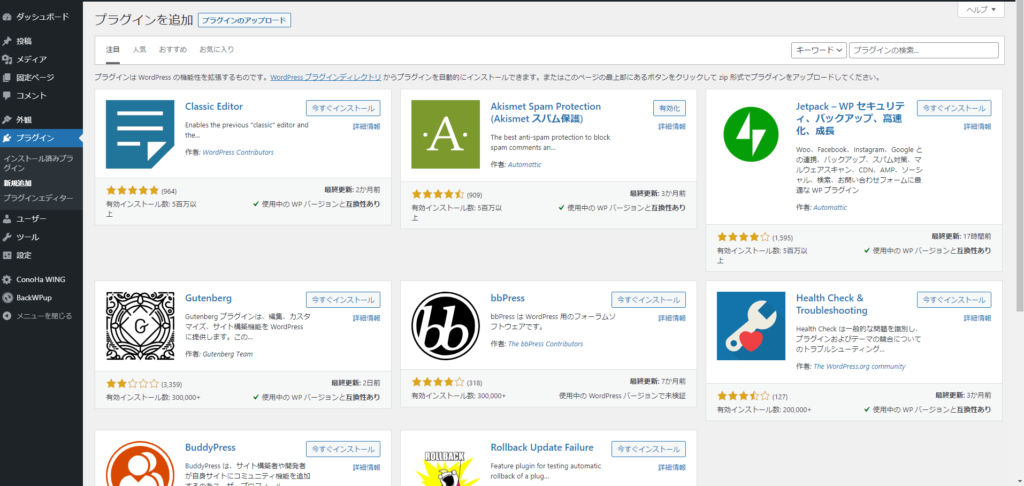
BackWPup
WordPressのバックアップをしてくれます。
1.左側の[BackWPup]>[新規ジョブを追加]を選択して設定画面に移行します。
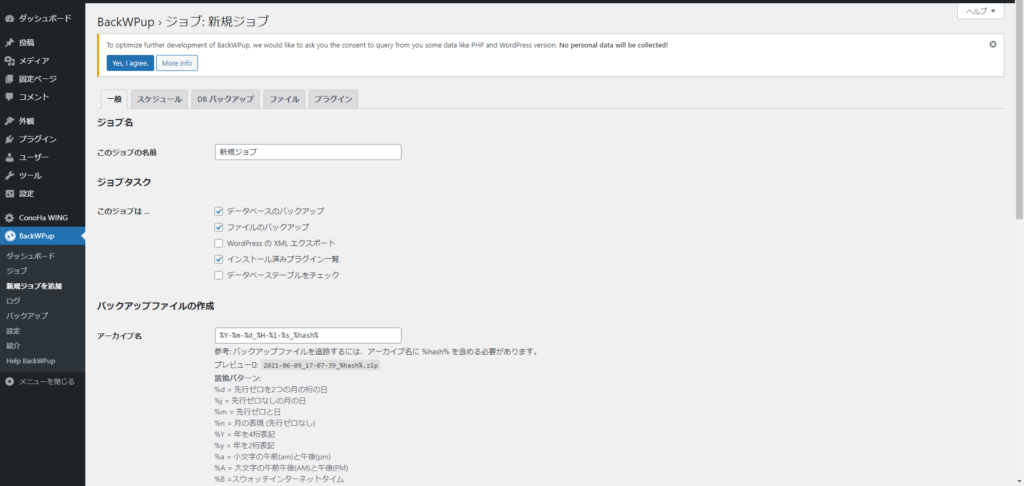
2.一般の設定
ジョブの名前は自身で適当に決めて大丈夫です。
変更点は以下の画像のとおりです。
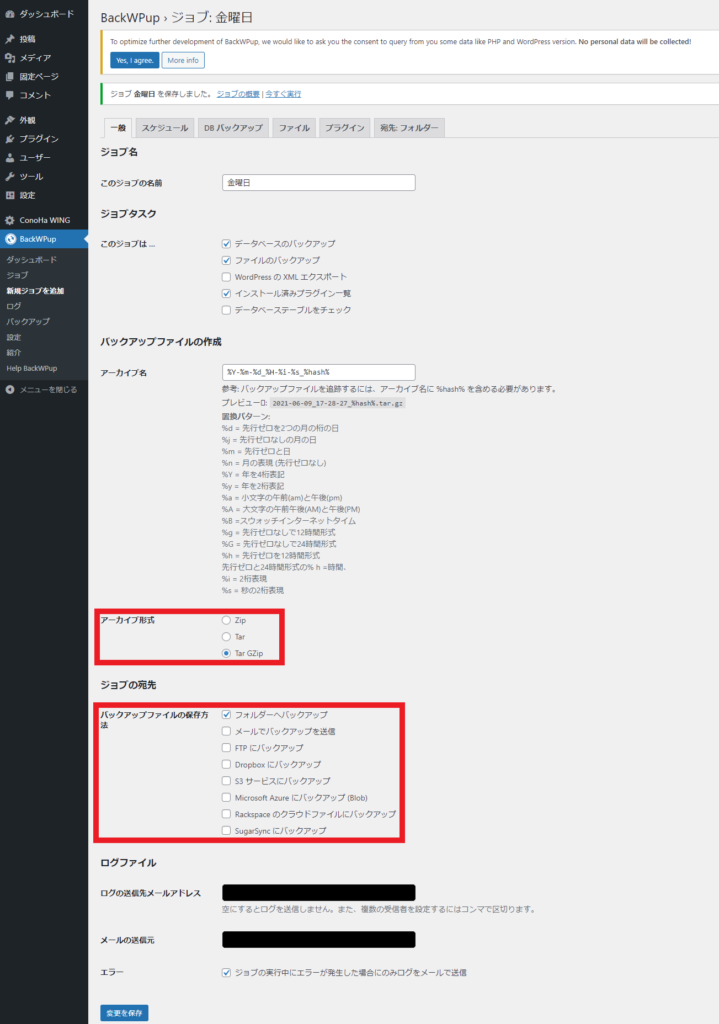
3.スケジュール設定
ジョブの開始方法を[WordPressのcron]に選択すると実行時間をスケジュールする項目が出てくるのでお好みでスケジューラーを設定してください。
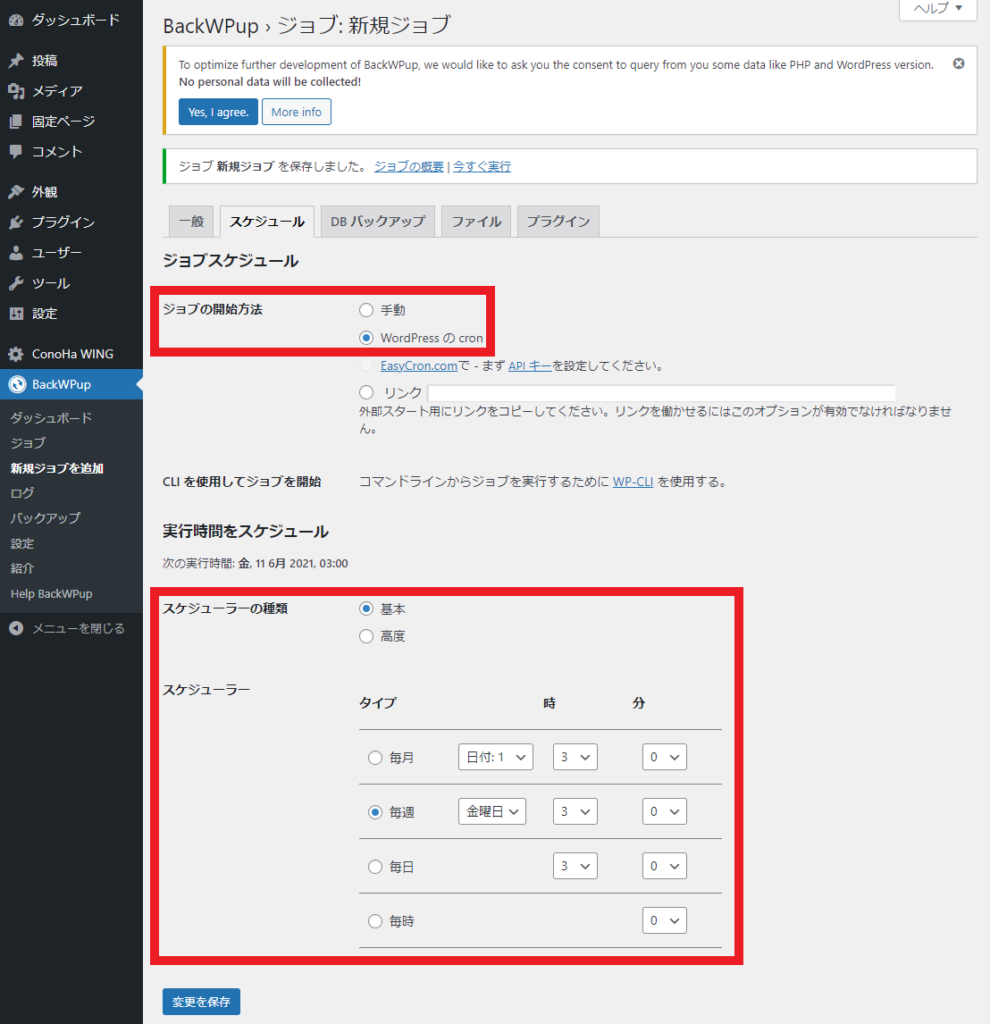
XML Sitemaps
SEO対策用のプラグインです。
googleにサイトの構造を自動でお知らせしてくれるためインデックスされるスピードが速くなります。
インデックスとは
googleの検索結果に載ることです。インデックスされたページだけが検索結果に出てくるので、インデックスされなければ検索結果に出てきません。いずれインデックスされるがこれを入れておけば自動で申請して一週間以内にはインデックスされます。
有効化しただけではgoogleがサイトマップを認識しないため、こちらからgoogleに知らせる必要がある。
1.サーチコンソールを登録します。
2.[設定]>[XML-Sitemaps]からXML sitemapsの設定画面に行き、「あなたのサイトマップのインデックスファイルのURL」をコピーします。
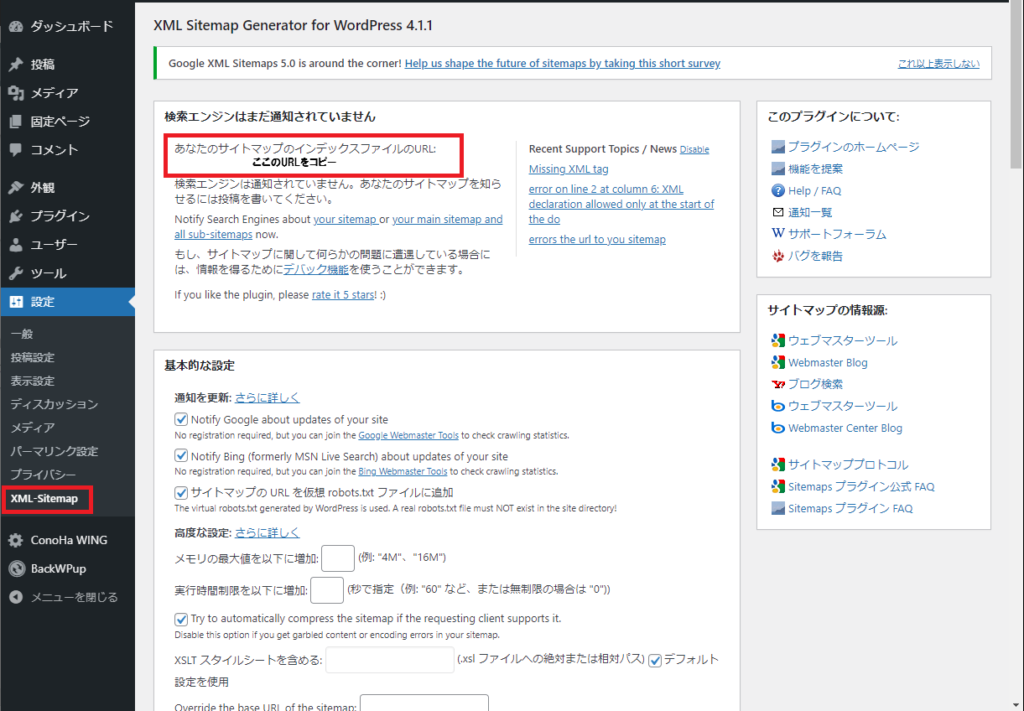
3.サーチコンソール画面に行き、左側の[サイトマップ]を選択し、2でコピーしたURLを[新しいサイトマップの追加]の項目へ貼り付け送信をします。
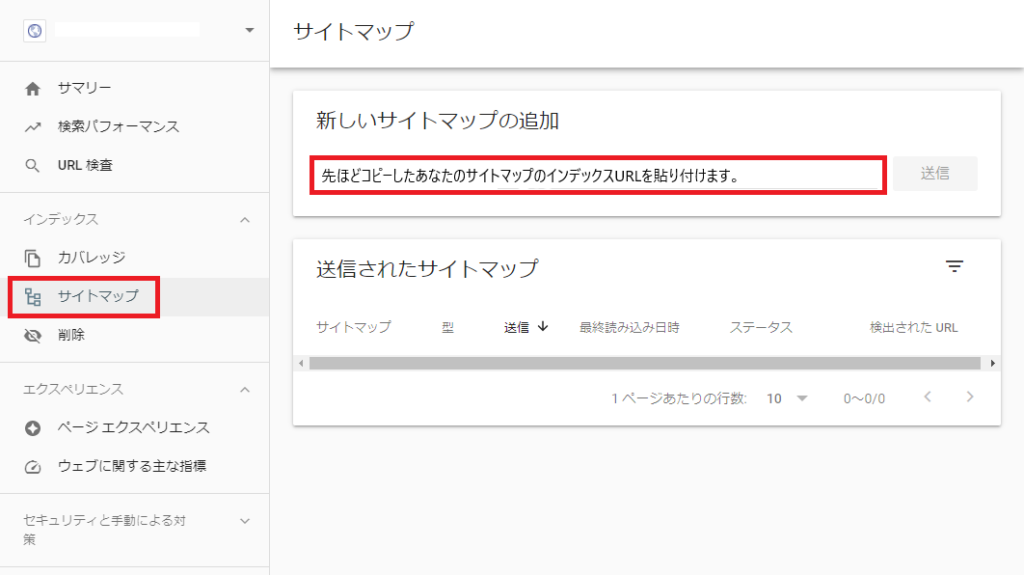
4.送信されたサイトマップのステータスが「成功しました」になったことを確認できたら終了です。
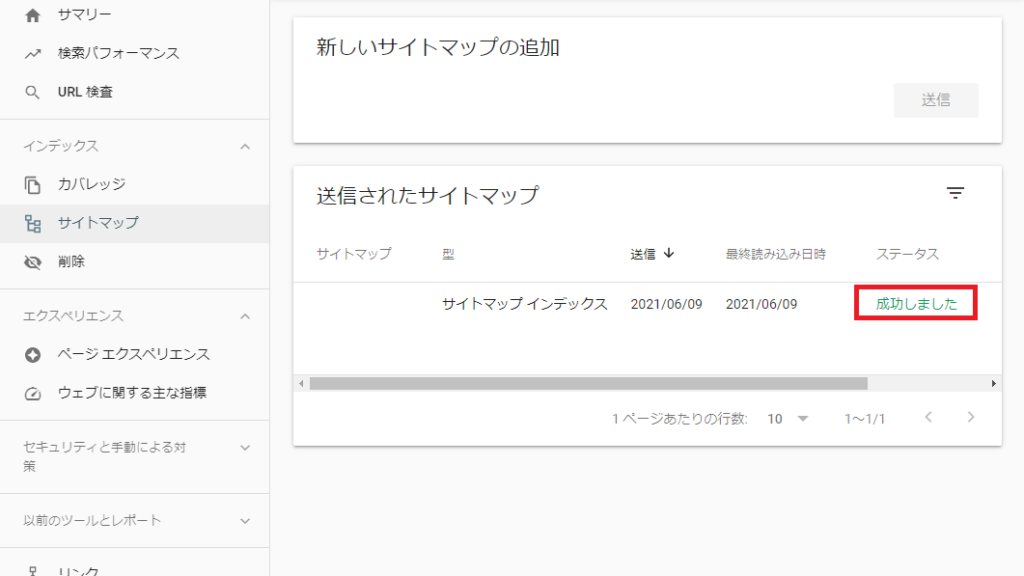
Invisible reCapcha
スパム対策のプラグイン。このプラグインはアクセスを侵入される前にブロックしてくれます。
初期から入っているAkismet Anti-Spamは「サイトに広告はありません」、「サイトで商品やサービスを販売していません」、「サイトでビジネスを宣伝していません」というチェックを入れる必要があるためおすすめしません。
1.google recaptchaにアクセスし、右上の[v3 Admin Console]をクリックします。
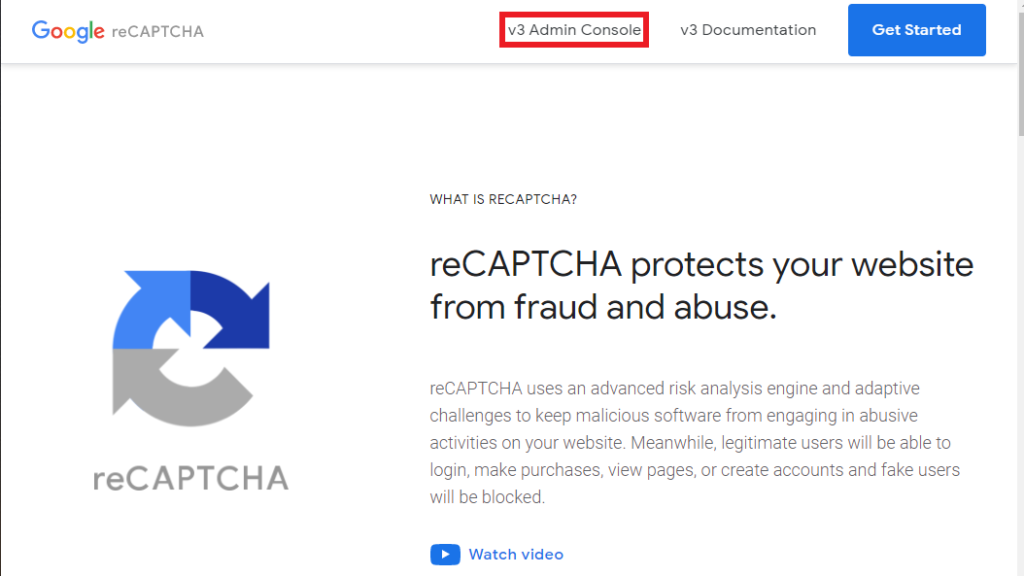
2.「新しいサイトを登録する」というページに飛ぶので。以下を参考に必要項目を入力し送信します。
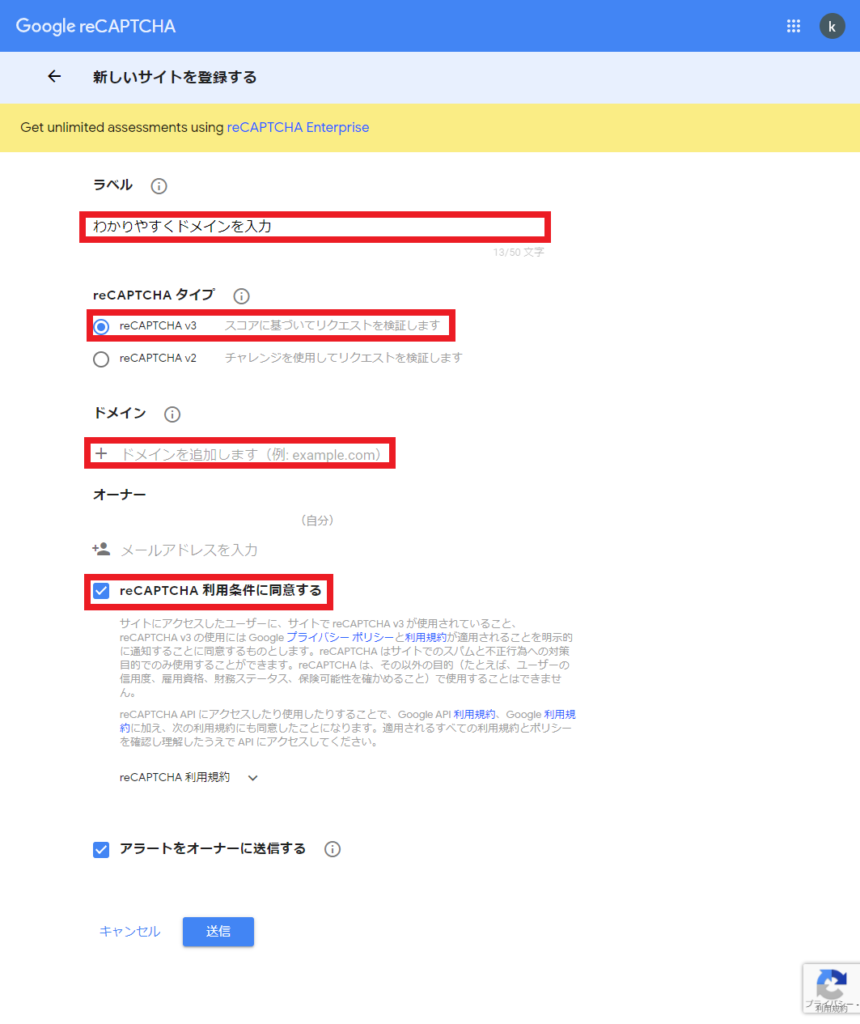
3.以下のページに飛ぶので、サイトキーとシークレットキーをコピーします。
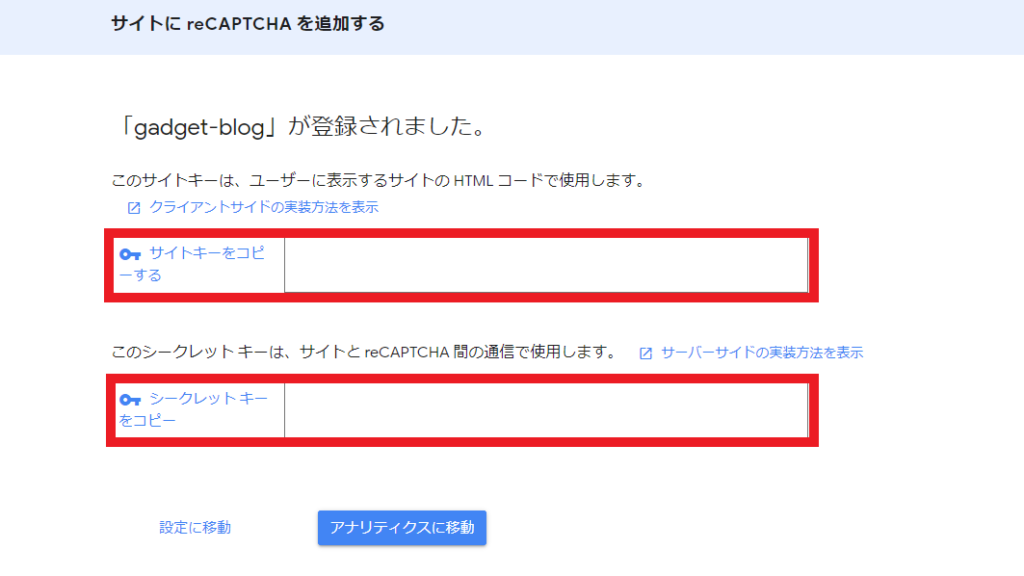
4.WordPressから[設定]>[inbisible reCaptcha]と進み、以下の場所に先ほどコピーしたキーを貼り付けします。[バッジ位置]を[インライン]に変更して設定を保存します。
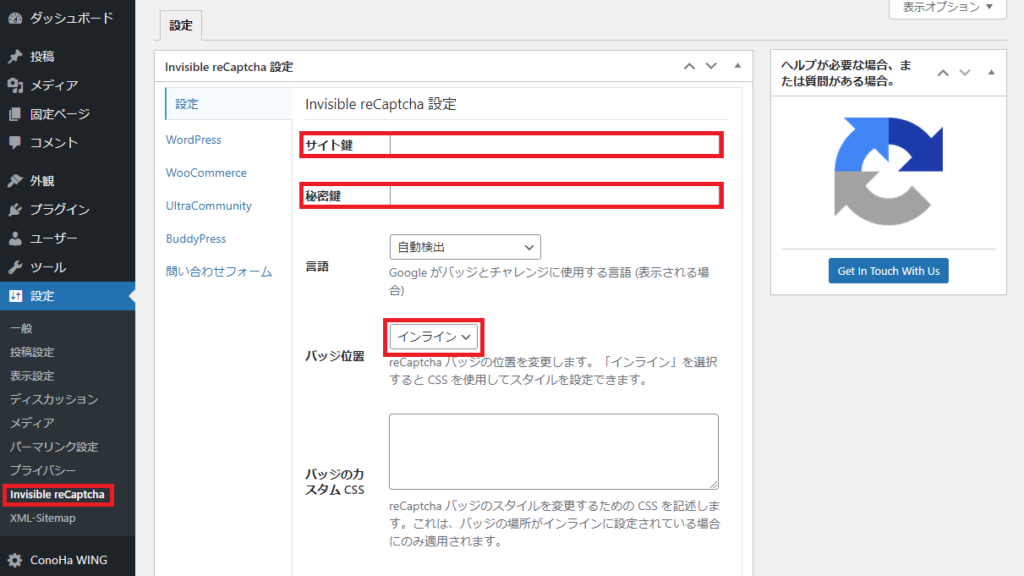
5.設定画面の左側の[WordPress]を選択し、WordPressの各画面について保護をするかしないかというチェック画面に行くので基本的に全てにチェックして変更を保存します。
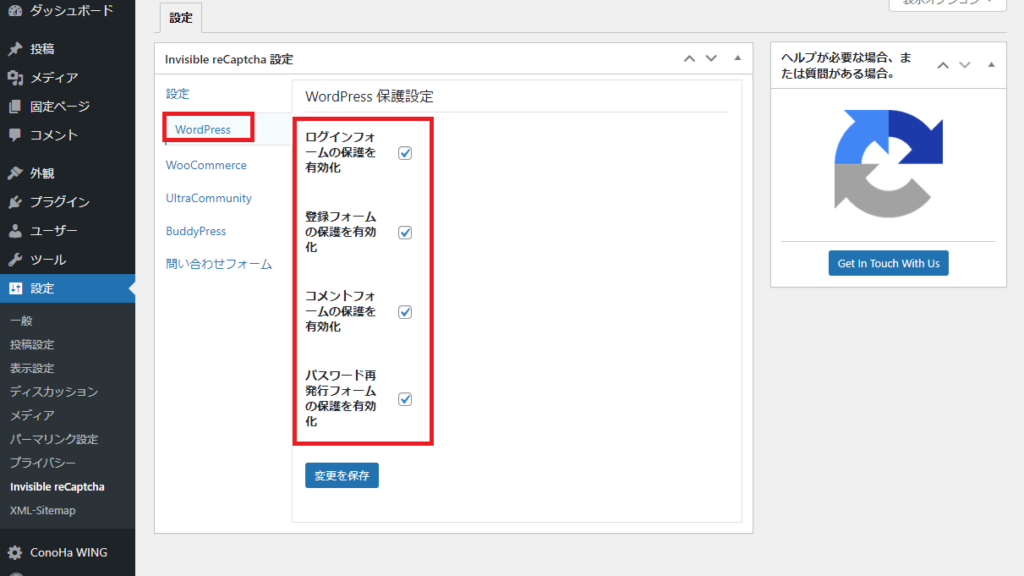
6.[お問い合わせフォーム]をクリックし一番上をチェックし変更を保存します。
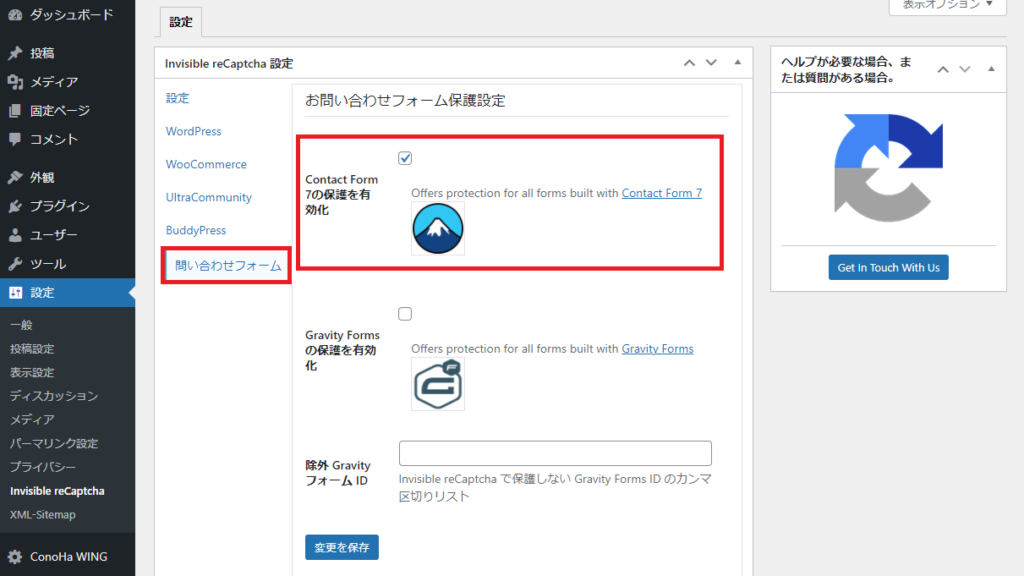
SiteGuard WP Plugin
セキュリティ対策のプラグインです。ログインURLを改変したり、ログインアラートを出してくれたりして、不正アクセスを防ぎます。
1.こちらは有効化した瞬間にページの一番上に「ログインページURLが変更されました」と表示されるのですぐにブックマークをしましょう。
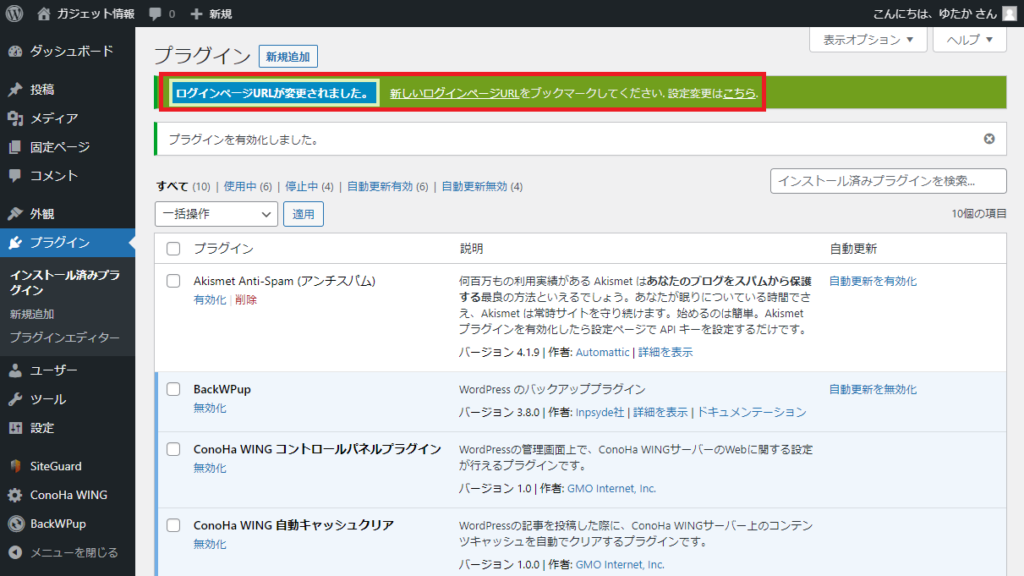
2.設定は基本的に初期設定で問題ないです。
WebSub/PubSubHubbub
こちらもSEO対策のプラグインになります。Google XML Sitemapsと併用することで早ければ2日でインデックスされます。
このプラグインは有効化するだけで設定は必要ありません。
WP Multilbyte Patch
WordPressは英語圏で作られているため、日本語環境で正しく動作させるために必要となります。
こちらは初期状態てインストールされているので、有効化しておきましょう。
こちらの設定も特に必要ないです。
まとめ
今回はWordPressでサイトを作成するにあたって入れておいたほうが良いプラグインを6つ紹介しました。
特にセキュリティ関連のプラグインは必ず入れておきましょう。


